首页 > 如何解决Google Chrome自动跳转问题
如何解决Google Chrome自动跳转问题
来源:Chrome浏览器官网时间:2025-05-12
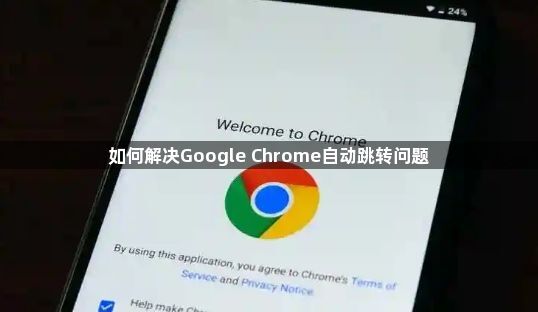
若Chrome频繁自动跳转至无关页面,可通过以下步骤排查并修复:
1. 检查浏览器默认设置
进入`chrome://settings/onStartup/`,查看“启动时”是否被修改为“打开特定网页或一组网页”。若存在异常网址,删除后重启浏览器。此设置可能被恶意扩展篡改,需恢复为“打开新标签页”或“继续浏览上次内容”。
2. 禁用可疑扩展程序
在`chrome://extensions/`页面,逐一禁用最近安装的扩展(如工具类、下载辅助类)。注意观察地址栏图标变化,若某个扩展被禁用后跳转停止,则将其卸载。部分广告类扩展会强制修改主页或重定向搜索结果。
3. 清除劫持性DNS设置
按`Ctrl+Shift+N`打开无痕窗口,访问`https://www.google.com/`。若仍跳转,说明系统DNS被篡改。进入网络适配器设置(Windows:右键网络图标→属性→IPv4属性),将DNS手动设置为`8.8.8.8`和`8.8.4.4`,绕过本地劫持。
4. 重置主页与标签页
进入`chrome://settings/appearance/`,检查“启动时”和“新建标签页”选项。若发现陌生网址,点击“恢复为默认值”或手动输入`about:blank`(空白页)。部分锁定型劫持需在注册表中删除相关键值(需谨慎操作)。
5. 阻止特定网站跳转
在扩展商店安装“uBlock Origin”或“AdGuard”广告拦截插件,将跳转目标域名加入黑名单。例如,若跳转至`ad.example.com`,在过滤器规则中添加`||ad.example.com^$third-party`,保存后刷新页面测试。
6. 扫描系统恶意软件
使用Malwarebytes等安全软件全盘扫描,重点查杀浏览器劫持程序(如Searchult、Conduit系木马)。清理后重启电脑,避免残留进程重新篡改设置。部分 rootkit 需进入安全模式彻底清除。
7. 关闭开发者模式调试
按`F12`打开开发者工具,切换至“Console”面板。若发现重复执行的跳转脚本(如`window.location.href='http://xxx'`),右键点击代码行选择“Break on → Subtree modifications”,阻断恶意指令运行。
8. 修复hosts文件配置
以管理员身份打开`C:\Windows\System32\drivers\etc\hosts`文件,检查是否存在异常映射(如`127.0.0.1 www.google.com`)。删除非注释行中的劫持条目,保存后刷新DNS缓存(`ipconfig /flushdns`)。
9. 限制扩展权限
在`chrome://extensions/`中找到可疑扩展,点击“详情”查看权限范围。若出现“读取和更改所有网站数据”等高危权限,立即移除。保留必要扩展时,仅授予最小化权限(如仅允许访问特定域名)。
10. 禁用JavaScript跳转代码
在开发者工具的“Sources”面板定位跳转触发的JS文件,注释掉相关代码(如添加`//`前缀)。若为外部脚本(如`analytics.js`),可临时阻断网络请求:在“Network”面板右键点击该文件,选择“Block request domain”。
11. 重置浏览器高级设置
进入`chrome://settings/reset/`,选择“将设置还原为原始默认设置”。此操作会清除所有用户配置(如书签、密码),需提前备份。完成后重新登录账户,检查跳转问题是否解决。
12. 隔离用户配置文件
若单一用户出现跳转问题,复制`User Data`文件夹并重命名(如`Default_backup`),创建新配置文件后测试。此方法可判断是否为Profile损坏导致,避免重装系统。
13. 阻止HTTPS降级攻击
在`chrome://settings/security/`启用“安全浏览(增强型保护)”功能。部分劫持通过诱导访问HTTP页面实现跳转,开启此功能可强制使用HTTPS加密连接,减少中间人攻击风险。
14. 检查代理服务器设置
进入`chrome://settings/system/`,查看“打开计算机的代理设置”。若系统代理被配置为自动跳转(如通过PAC文件),取消代理或更换为可信服务器。企业网络用户需联系IT部门核实策略。
15. 利用任务计划程序定时清理
创建BAT脚本(如`chrome.exe --clear-browsing-data`),通过任务计划程序每天自动执行。此方法可定期清除缓存的跳转参数,但可能影响正常使用痕迹,需权衡使用频率。
通过以上步骤,可逐步定位并消除Chrome自动跳转的根源。建议优先排查扩展和默认设置,避免直接重装系统。若问题持续,可尝试使用Portable版Chrome(便携版)临时替代,确保数据安全。
